
BEDIENUNGSANLEITUNG
DNN9250DAB/ DNN6250DAB/ DNR8025BT
NETZWERK NAVIGATION / NETZWERK DVD-MONICEIVER

BEDIENUNGSANLEITUNG
NETZWERK NAVIGATION / NETZWERK DVD-MONICEIVER
|
HINWEIS
|
 ] in einem beliebigen Bildschirm.
] in einem beliebigen Bildschirm.Der Quick-Menü-Bildschirm escheint.
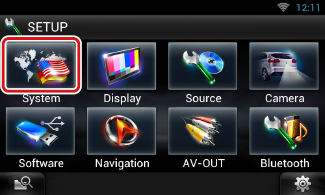
Der Systembildschirm wird angezeigt.
Siehe nachfolgenden Abschnitt für jeweilige Einstellung.
Sie können die Parameter für die Benutzerschnittstelle einstellen.
Zeigt den Bedienoberflächenbildschirm an.
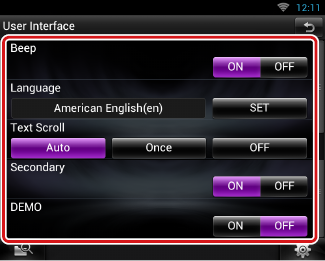
|
Beep/ Piepton |
|
Schaltet den Tastenquittungston ein oder aus. |
|
Language/ Ansagen |
|
Wählen Sie die für den Steuerungsbildschirm und die Einstellungselemente zu verwendende Sprache. Siehe Spracheinstellungen. |
|
Text Scroll |
|
Ermöglicht die Anzeige von rollendem Text auf dem Quellensteuerungsbildschirm. Wählen Sie aus "Auto"/"Once" (Einmal)/"OFF". Auto (Werkseinstellung): Scrollt die Textanzeige automatisch. Once/Einmal:Ermöglicht nach dem Aktualisieren den Text einmalig automatisch durchzublättern. OFF: Scrollt die Textanzeige nicht automatisch. |
|
NAV Key Longer than 1 Second/ |
|
Hier können Sie einstellen, welche Bedienung erfolgt, wenn die NAV/ APPS-Taste länger als 1 Sekunde gedrückt wird. Wählen Sie zwischen "V.OFF"/"CAM". V.OFF (Werkseinstellung): Schaltet die Anzeige aus. CAM: Schaltet auf Anzeige des Videosignals von der Front- oder Rückfahrkamera.* |
|
Secondary/ Fußzeile (DNN9250DAB/ DNN6250DAB) |
|
Stellen Sie ein, ob die Navigationsinformationen im Audiobildschirm bzw. umgekehrt angezeigt werden sollen. Werkseinstellung ist "ON". |
|
Vehicle Information/ Fahrzeuginformationen |
|
Zeigt die Fahrzeuginformationen an. Für diese Funktion ist ein handelsüblicher Adapter erforderlich. Bei Detailfragen wenden Sie sich bitte an Ihren Kenwood-Händler. |
|
DEMO |
|
Zum Einstellen des Demonstrationsmodus. Werkseinstellung ist "ON". |
* Wenn Sie [Front Camera] (Frontkamera) auf OFF einstellen, wechselt das Display auf die Rückfahrkamera. Wenn Sie "CMOS-3xx"/ "Other" (Andere) einstellen, wechselt das Display auf die Frontkamera. Siehe Kamera-Einstellungen
Der Bildschirm Language Setting wird angezeigt.
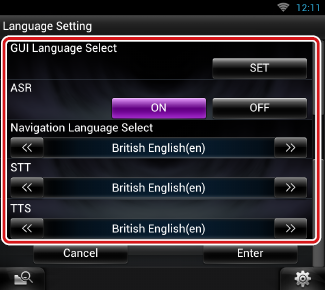
|
GUI Language Select/ GUI Sprachauswahl |
|
Wählen Sie die Sprache für die grafische Benutzeroberfläche (GUI) und die Eingabemethoden. |
|
ASR (DNN9250DAB) |
|
Wählen Sie die für die Sprachsteuerungsfunktion verwendete Sprache. |
|
Navigation Language Select/ Navigation Sprachauswahl (DNN9250DAB/ DNN6250DAB) |
|
Wählen Sie die für die Navigation verwendete Sprache. |
|
STT |
|
Wählen Sie die für Speech-to-Text (SST) verwendete Sprache. |
|
TTS |
|
Wählen Sie die für Text-to-Speech (TTS) verwendete Sprache. |
|
HINWEIS
|
Bildschirm zur Anpassung des Touchpanels erscheint
 -Symbol.
-Symbol.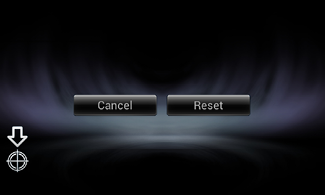
|
HINWEIS
|
Ein rotes Anzeigesymbol wird auf dem Gerät blinken, nachdem die ACC auf OFF eingestellt wurde, und warnt vor potentiellen Dieben.
Ist die Funktion aktiviert (Werkseinstellung), blinkt der Sicherheitsindikator auf dem Frontpanel, wenn das Zündschloss auf "Aus" steht.
Der Sicherheitsbildschirm wird angezeigt.
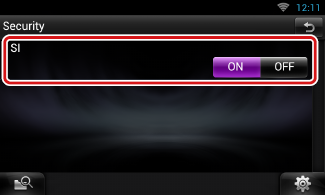
Die Einstellungen für Audiosteuerung, AV-IN-SETUP, Kamera und Audio-SETUP können gespeichert werden. Die gespeicherten Einstellungen können jederzeit wieder aufgerufen werden. Selbst wenn die Einstellungen beispielsweise aufgrund eines Austauschs der Batterie gelöscht wurden, können die Einstellungen wieder hergestellt werden.
Der SETUP-Memory-Bildschirm wird angezeigt.
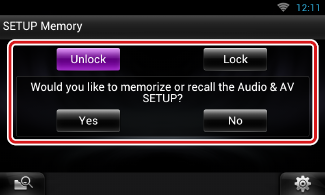
|
[Lock / Sperren] / [Unlock / Freigabe] * |
|
Blockiert oder entsperrt die Einstellungen für AV-IN SETUP und Audio SETUP. |
|
Yes/ Ja |
|
Zum Speichern oder Abrufen von Einstellungen: |
|
No/ Nein |
|
Bricht die Funktion oder Speicherung ab. Der SETUP-Menübildschirm erscheint erneut. |
* Ist [Lock / Sperren] ausgewählt, können Sie die Einstellungen für AV-IN SETUP und Audio SETUP nicht ändern.
Zudem wird das gesperrte Schlüssel-Symbol unter jedem Einstellungs-Icon im SETUP-Menü angezeigt.
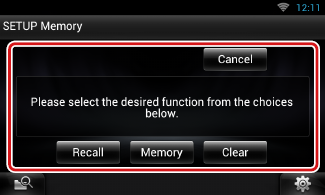
|
Recall/ Aufrufen |
|
Zum Abrufen der gespeicherten Einstellungen. |
|
Memory/ Speicher |
|
Speichert die aktuellen Einstellungen. |
|
Clear |
|
Löscht die aktuell gespeicherten Einstellungen. |
|
Cancel/ Abbr. |
|
Annulliert die Speicherung/den Rückruf von Einstellungen. |